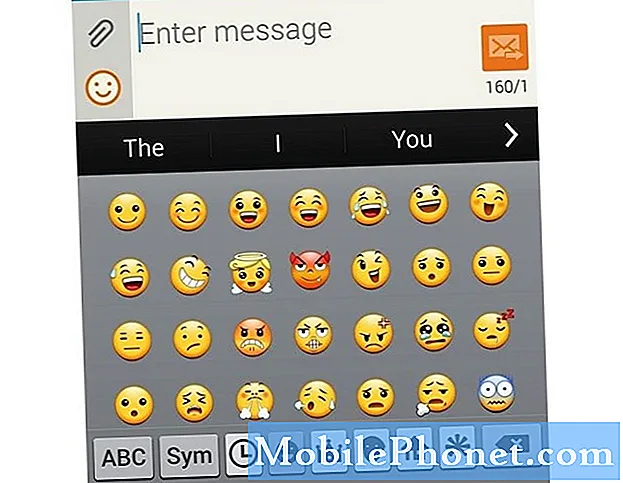المحتوى
- المشكلة رقم 1: Galaxy S9 لا يتلقى الرسائل القصيرة في الوقت المناسب بعد تثبيت التحديث
- المشكلة رقم 2: تم تغيير تخطيط تطبيق Galaxy S9 بعد التحديث ، وعدم تلقي الرسائل النصية
- المشكلة رقم 3: تصبح تطبيقات Galaxy S9 غير واضحة وغير قابلة للاستخدام
يمكن أن تؤدي تحديثات Android أحيانًا إلى مشكلات غريبة. تغطي مشاركة # GalaxyS9 اليوم بعض هذه المشكلات التي حدثت مصادفة بعد تثبيت التحديث. نأمل أن يجد جميع أولئك الذين واجهوا مشكلات في التحديث هذه المشاركة مفيدة. فقط تذكر أن مشكلات Android عمومًا تتبع مجموعة متطابقة تقريبًا من استكشاف الأخطاء وإصلاحها ، لذا يمكن أيضًا تطبيق اقتراحاتنا هنا على المشكلات التي تبدو غير ذات صلة.
المشكلة رقم 1: Galaxy S9 لا يتلقى الرسائل القصيرة في الوقت المناسب بعد تثبيت التحديث
مرحبا. كان تطبيق رسائل Google على جهاز Samsung Galaxy S9 مشكلة منذ 29 مارس 2018 (عندما أعتقد أنه كان هناك تحديث؟). أتلقى رسائل بشكل غير متسق ويتلقى الآخرون رسائلي بشكل غير متسق. لقد تحدثت مع الدعم الفني في T-Mobile وقالوا إن أكثر من 70 تعطلًا للتطبيق واضح منذ 29 مارس. قالوا أيضًا إن إعدادات APN / الخدمة الخاصة بي كلها صحيحة. أنا بالطبع خارج / أعيد تشغيله. ثم حذف نصف خيوطي. مسح ذاكرة التخزين المؤقت الخاصة بي. أود الاستمرار في استخدام هذا التطبيق. احب ذلك. لم أواجه مشكلة من قبل ... أي اقتراحات؟ شكر! - جيا
المحلول: مرحبا جيا. إذا لم ينتج عن مسح قسم ذاكرة التخزين المؤقت أي نتيجة إيجابية على الإطلاق ، فإن أول شيء يجب أن تجربه بعد ذلك هو فرض إعادة تشغيل تطبيق المراسلة. إليك الطريقة:
- افتح تطبيق الإعدادات.
- اضغط على التطبيقات.
- انقر على "المزيد من الإعدادات" أعلى الجانب الأيمن (أيقونة ثلاثية النقاط).
- انقر فوق إظهار تطبيقات النظام.
- ابحث عن تطبيق المراسلة الذي تواجه مشكلة فيه وانقر عليه.
- اضغط على زر FORCE STOP.
- تحقق من وجود المشكلة.
إذا فرض إيقاف التطبيق لن يعمل ، فإن الخطوة التالية لتحرّي الخلل وإصلاحه هي مسح ذاكرة التخزين المؤقت والبيانات. في كثير من الحالات ، يجب أن يكون أي من هذه الخيارات كافيًا لإصلاح المشكلة. لبدء مسح ذاكرة التخزين المؤقت لتطبيق المراسلة ، اتبع الخطوات التالية:
- افتح تطبيق الإعدادات.
- اضغط على التطبيقات.
- انقر على "المزيد من الإعدادات" (أيقونة ثلاثية النقاط) أعلى اليمين.
- انقر فوق إظهار تطبيقات النظام.
- ابحث عن التطبيق الذي تواجه مشكلة فيه وانقر عليه.
- انقر فوق التخزين.
- اضغط على زر مسح ذاكرة التخزين المؤقت.
- أعد تشغيل S8.
- تحقق مما إذا كانت المشكلة لا تزال قائمة.
في حالة استمرار المشكلة بعد مسح ذاكرة التخزين المؤقت ، كرر الخطوات من 1 إلى 7 واضغط على زر مسح البيانات.
تذكر أن مسح بيانات تطبيق المراسلة سيعيد التطبيق إلى الوضع الافتراضي. إذا كنت لا تريد أن تفقد رسائلك ، فتأكد من نسخها احتياطيًا قبل مسح بيانات التطبيق.
المشكلة رقم 2: تم تغيير تخطيط تطبيق Galaxy S9 بعد التحديث ، وعدم تلقي الرسائل النصية
منذ حوالي أسبوع ، أجرى هاتفي تحديثًا للبرنامج (من تلقاء نفسه) ولاحظت أنه بمجرد إعادة تشغيله ، كان المظهر على بعض التطبيقات مختلفًا. بشكل أساسي ، كانت رسالتي النصية ولوحات المفاتيح والتخطيط وما إلى ذلك مختلفة. منذ حدوث ذلك لم أتلق جميع رسائلي النصية. يمكنني إرسالها لكني لا أتلقى رسائل نصية. إذا قمت بذلك ، يبدو أن هناك تأخيرًا لمدة ساعة أو ساعتين تقريبًا عند ضرب هاتفي ، على الرغم من أن الطابع الزمني يظهر أنهم استجابوا على الفور من رسالتي. سأتلقى أيضًا مكالمات هاتفية تسأل لماذا لم أرد مطلقًا ، وذلك لأنني لم أتلق أي رسالة نصية. أنا أيضا لا أستطيع كتابة نص في مجموعة. عندما أرسل رسائل في مجموعة نصية ، فإنها تذهب إلى الجميع على حدة وليس إلى المجموعة. لقد حاولت إعادة تشغيل هاتفي ، لقد حاولت إزالة بطاقة sim وإعادتها. أي مساعدة سيكون موضع تقدير كبير. - فيليب كلينارد
المحلول: مرحبا فيليب. يتطور Android لذا قد تجلب التحديثات الجديدة التنسيق وتغييرات تجميلية أخرى. إذا لم تعجبك التنسيق الحالي لأحدث إصدار من Android ، فهذا سيء للغاية. ببساطة لا يوجد شيء يمكننا فعله لمساعدتك في هذا الصدد.
ومع ذلك ، فإن مشكلة الرسائل القصيرة تشبه مشكلة Gia المذكورة أعلاه. تمشيا مع هذا ، تريد التأكد من أنك تغطي جميع العوامل المحتملة التي قد تؤثر على خدمة الرسائل الخاصة بك. وبالتالي ، هناك عدد من خطوات تحرّي الخلل وإصلاحه التي يجب عليك تنفيذها ، بما في ذلك الخطوات المذكورة أعلاه. يمكن أن تحدث مشكلة كهذه بسبب أي من العوامل التالية:
- ذاكرة التخزين المؤقت للنظام التالفة
- علة تطبيق المراسلة
- علة البرمجيات
- تطبيق جهة خارجية مشفر بشكل سيء
- خلل في الشبكة
لتغطية كل هذه الأسباب المحتملة ، فيما يلي خيارات الحل التي يمكنك تجربتها.
إصلاح # 1: امسح قسم ذاكرة التخزين المؤقت
يهدف مسح قسم ذاكرة التخزين المؤقت بهاتفك إلى التأكد من أن جهازك يستخدم ذاكرة تخزين مؤقت جيدة للنظام. هذا النوع من ذاكرة التخزين المؤقت ضروري للسماح لنظام Android بالعمل بكفاءة في بعض الجوانب. ولكن ، في حالة تلف ذاكرة التخزين المؤقت هذه ، على سبيل المثال ، بعد التحديث أو بعد تثبيت أحد التطبيقات ، يجب أن تفكر في مسح قسم ذاكرة التخزين المؤقت. سيؤدي القيام بذلك إلى إجبار جهازك على حذف ذاكرة التخزين المؤقت للنظام واستبدالها بآخر جديد.
لمسح ذاكرة التخزين المؤقت لنظام هاتفك:
- قم بإيقاف تشغيل الجهاز.
- اضغط مع الاستمرار على مفتاح رفع الصوت ومفتاح Bixby ، ثم اضغط مع الاستمرار على مفتاح التشغيل.
- عند عرض شعار Android ، حرر جميع المفاتيح (سيظهر "تثبيت تحديث النظام" لحوالي 30 إلى 60 ثانية قبل إظهار خيارات قائمة استرداد نظام Android).
- اضغط على مفتاح خفض مستوى الصوت لتحديد "مسح قسم ذاكرة التخزين المؤقت".
- اضغط على مفتاح التشغيل للتحديد.
- اضغط على مفتاح خفض مستوى الصوت لتحديد "نعم" واضغط على مفتاح التشغيل للتحديد.
- عند اكتمال قسم مسح ذاكرة التخزين المؤقت ، يتم تمييز "Reboot system now".
- اضغط على مفتاح التشغيل لإعادة تشغيل الجهاز.
إصلاح # 2: فرض إعادة تشغيل تطبيق المراسلة (راجع الخطوات أعلاه)
إصلاح # 3: مسح ذاكرة التخزين المؤقت والبيانات لتطبيق المراسلة (راجع الخطوات أعلاه)
إصلاح # 4: تثبيت تحديثات التطبيق
يعد تثبيت التحديثات لبقية تطبيقاتك بنفس أهمية تثبيت التحديثات لنظام Android. ضع في اعتبارك أن بعض التطبيقات قد تصبح غير متوافقة مع إصدار Android الجديد. من الناحية المثالية ، يجب أن يقوم S9 تلقائيًا بتنزيل تحديثات التطبيق وتثبيتها لك ، ولكن إذا قمت بتغيير سلوك متجر Play الافتراضي هذا ، فتأكد من التحقق يدويًا من تحديثات التطبيق من وقت لآخر. إذا كنت مغرمًا بتثبيت التطبيقات خارج متجر Play ، فتأكد من أن جميع هذه التطبيقات محدثة ومتوافقة مع إصدار Android على S9 الخاص بك.
إصلاح # 5: إعادة تعيين تفضيلات التطبيق
تحتاج بعض التطبيقات إلى تطبيقات أو خدمات أخرى لكي تعمل بشكل صحيح ، لذا إذا تم تعطيل تطبيق أو خدمة نظام مهمة أو تم إيقاف تشغيلها عن طريق الخطأ ، فقد تنشأ مشاكل. لضمان عدم حدوث ذلك في هذه الحالة ، فأنت تريد إعادة تعيين جميع تفضيلات التطبيق. سيكون لخيار الحل هذا التأثيرات التالية:
- إعادة تمكين التطبيقات والخدمات المعطلة مسبقًا
- يعيد تعيين التطبيقات الافتراضية للإجراءات
- إيقاف قيود بيانات الخلفية للتطبيقات
- إعادة أذونات التطبيق إلى الإعدادات الافتراضية
- إلغاء حظر إخطارات التطبيق
لإعادة تعيين تفضيلات التطبيق على S9 الخاص بك:
- افتح تطبيق الإعدادات.
- اضغط على التطبيقات.
- انقر فوق رمز المزيد من الإعدادات (ثلاث نقاط) في الجزء العلوي الأيمن.
- انقر فوق إعادة تعيين تفضيلات التطبيق.
المشكلة رقم 3: تصبح تطبيقات Galaxy S9 غير واضحة وغير قابلة للاستخدام
تظهر بعض تطبيقات الطرف الثالث غير واضحة للغاية (مشكلة في الحل) لدرجة أنني لا أستطيع استخدامها. لقد جربت إصلاح بدء تشغيل الهاتف في الوضع الآمن ، وتركه على هذا النحو لبضع ساعات ثم إعادة تشغيله في الوضع العادي. يعمل هذا على إصلاح المشكلة لبضع ساعات ، ثم تعود. يمكنني أيضًا تشغيل الهاتف وإعادة تشغيله مرة أخرى لبضع ساعات فقط. بدأت هذه المشكلة للتو منذ أسبوعين وتؤثر فقط على تطبيقات الطرف الثالث ، ولا تؤثر على جميعها. يمكنني الاستغناء عن المباراتين المتأثرين على الرغم من أنني في فيتنام وأستخدم Gbookmark على نطاق واسع للتنقل. لقد أثر أيضًا على Zalo الخاص بي ، والذي أستخدمه يوميًا. يعمل كلا التطبيقين بشكل جيد على جهاز الكمبيوتر الخاص بي. لم أنزل أي شيء جديد قد يتسبب في حدوث المشكلة. لقد قمت أيضًا بإلغاء تثبيت التطبيقات وإعادة تثبيتها. مرة أخرى ، يعملون لفترة قصيرة (بضع ساعات) قبل ظهور المشكلة مرة أخرى. - Expatriaterick
المحلول: مرحبًا Expatriaterick. ليس لدينا سجل شامل لجهازك ، لذا لا يمكننا تحديد مصدر المشكلة حقًا. أفضل شيء يمكنك القيام به الآن هو التحقق مما يحدث عند إعادة ضبط جهازك. سيؤدي القيام بذلك إلى إعادة جميع إعدادات البرامج الموجودة على S9 إلى إعداداتها الافتراضية. سيؤدي ذلك إلى القضاء على أي خطأ في التطبيق أو البرنامج قد يكون سببًا في حدوث المشكلة. إذا لم تختف المشكلة حتى بعد إعادة ضبط المصنع ، فقد يكون ذلك علامة على أن لديك جهازًا تالفًا. في هذه الحالة ، تحتاج إلى الاتصال بشركة Samsung للإصلاح أو الاستبدال.
بناءً على وصفك للمشكلة ، قد يكون هذا مجرد خطأ برمجي ، لذا يجب أن تعالجها إعادة ضبط المصنع. قبل إعادة ضبط إعدادات المصنع على S9 ، تأكد من إعادة بياناتك الشخصية لتجنب فقدها.
لإعادة ضبط إعدادات المصنع على S9:
- نسخ البيانات احتياطيًا على الذاكرة الداخلية. إذا قمت بتسجيل الدخول إلى حساب Google على الجهاز ، فقد قمت بتنشيط Anti-theft وستحتاج إلى بيانات اعتماد Google الخاصة بك لإنهاء إعادة تعيين Master.
- من الشاشة الرئيسية ، اسحب لأعلى في مكان فارغ لفتح درج التطبيقات.
- انقر فوق الإعدادات> السحابة والحسابات.
- انقر فوق النسخ الاحتياطي والاستعادة.
- إذا رغبت في ذلك ، انقر فوق نسخ بياناتي احتياطيًا لتحريك شريط التمرير إلى تشغيل أو إيقاف.
- إذا كنت ترغب في ذلك ، فانقر فوق استعادة لتحريك شريط التمرير إلى تشغيل أو إيقاف.
- اضغط على زر الرجوع إلى قائمة الإعدادات وانقر فوق الإدارة العامة> إعادة تعيين.
- الاعادة لضبط المصنع.
- انقر فوق إعادة تعيين الجهاز.
- إذا كان قفل الشاشة قيد التشغيل ، فأدخل بيانات الاعتماد الخاصة بك.
- اضغط على متابعة.
- اضغط على حذف الكل.
لمعرفة ما إذا كان هناك اختلاف ، تأكد من تشغيل S9 في حالة المصنع لمدة 24 ساعة على الأقل. خلال هذا الوقت ، لا تقم بتثبيت أي تطبيق أو تطبيق أي ملف.